Använda manöverpanelen
Manöverpanelen består av pekskärmen (A) och knappar (B) som tänds.
Tryck lätt på skärmen HEM på pekskärmen med fingerspetsen för att välja olika menyer för kopiering, skanning och andra funktioner.
Skärmen HEM omfattar tre olika skärmar.
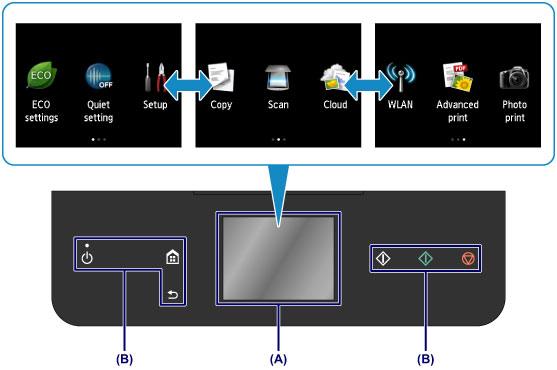
- (A) pekskärm
Tryck lätt med fingret på en meny, knapp eller ikon på skärmen.
- (B) Knappar på manöverpanelen
Tryck lätt med fingret på knapparna (B) på manöverpanelen.
Det är bara knapparna på manöverpanelen som är tillgängliga för den aktuella skärmen som tänds.
 Viktigt!
Viktigt!
- Placera inte objekt (särskilt inte av metall eller som innehåller fukt) på manöverpanelen. Det kan göra att enheten inte fungerar.
- Metaller, t.ex. smycken, kan göra att enheten inte fungerar. Håll sådana metallföremål minst 2 cm (0,8 tum) från manöverpanelen när du använder manöverpanelen.
Basfunktion för pekskärmen
Tryck lätt på pekskärmen eller flytta fingret för att komma åt olika funktioner och inställningar.
 Viktigt!
Viktigt!
-
När du använder pekskärmen ska du undvika att göra följande eftersom det kan göra att enheten fungerar dåligt eller orsaka skada på enheten.
- Trycka hårt på pekskärmen.
- Trycka på pekskärmen med något annat än fingret (i synnerhet vassa föremål, som pennspetsar, eller med naglarna).
- Trycka på pekskärmen med blöta eller smutsiga händer.
- Placera något föremål på pekskärmen.
Knacka
Tryck lätt med fingret och släpp direkt.
Används för att välja ett objekt eller foto på skärmen.
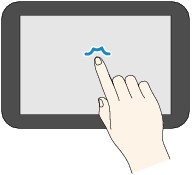
Tryck
Tryck lätt med fingret.
Om du vill gå framåt (eller bakåt) kontinuerligt i menyer eller foton fortsätter du att trycka på tecknet för framåt (eller bakåt).
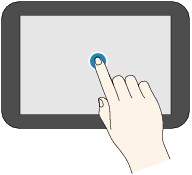
Svep
Svep med fingret på skärmen, uppåt, nedåt, till vänster eller till höger.
Används för att växla mellan menyer eller gå framåt eller bakåt i foton.
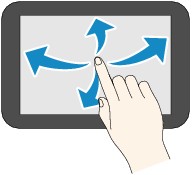
Dra
Tryck lätt på skärmen och flytta fingret uppåt, nedåt, till vänster eller till höger.
Används för att visa listor med objekt eller dra i reglage.
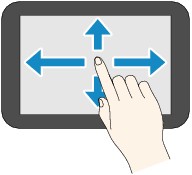
Exempel på hur pekskärmen kan användas
Exempel: Använda pekskärmen på skärmen för att välja foto i Skriv ut foton (Photo print)
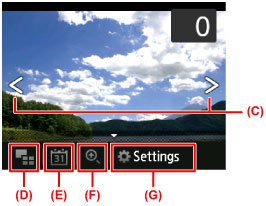
Svep med fingret till vänster eller höger på ett foto för att visa nästa eller föregående foto.
Alternativt kan du knacka på tecknen (C). Om du vill gå framåt eller bakåt kontinuerligt i foton så trycker du på något av tecknen (C).
Knacka på (D) om du vill växla till en skärm som visar flera foton.
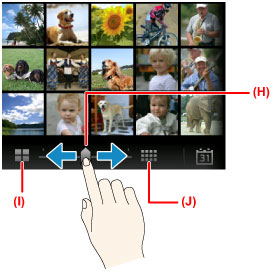
Dra reglaget (H) till vänster eller höger för att ändra antalet foton som visas på skärmen. Alternativt kan du knacka på (I) eller (J).
Knacka på (E) om du vill visa skärmen Till det senaste datumet (To most recent date).
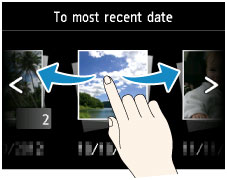
Svep till vänster eller höger och knacka på fotonas datum för att visa dem.
Knacka på (F) om du vill förstora/förminska fotot.
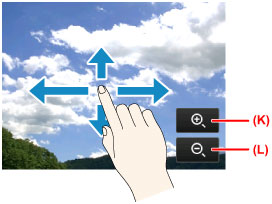
Knacka på (K) om du vill förstora fotot och på (L) om du vill förminska det.
Dra med fingret på fotot för att visa den del du vill se.
Knacka på (G) om du vill visa skärmen Inställningar (Settings).
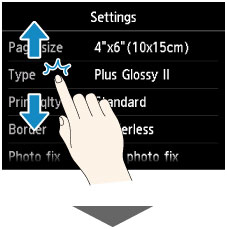
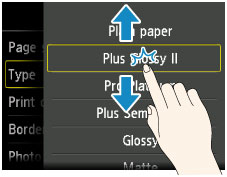
Dra skärmen uppåt eller nedåt och knacka på ett objekt för att välja det.
Då öppnas en annan lista med objekt. Dra den på samma sätt och knacka på en inställning.

